如何设置页码第几页共几页 怎么设置页码第几页共几页
更新时间:2022-07-08 10:17:31作者:run
我们在编辑word文档文件的时候,有些重要的文档则需要进行页码的设定,今天小编教大家如何设置页码第几页共几页,操作很简单,大家跟着我的方法来操作吧。
解决方法:
1.首先打开word,我们点击菜单栏的“插入”——“页码”;
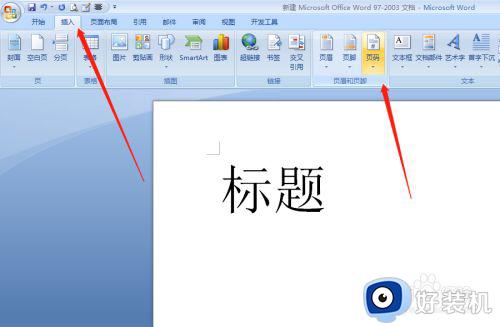
2.弹出下拉窗,我们点击“页面底端”——再点击“x/y”类型的页码格式。如下所示;
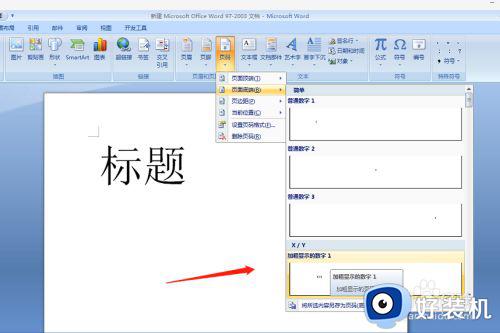
3.这样我们就得到了1/4格式的页码了;
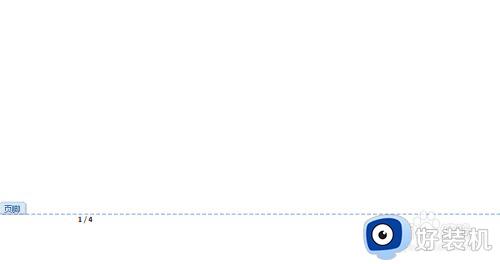
4.双击一下页码,我们在页码格式修改为第1页 共4页的格式,删除中间的“/”符合;
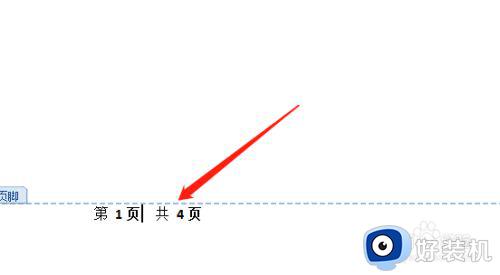
5.双击空白处就得到了第1页 共4页的页码格式,我们选择页码字体,点击“居中”,也可以修改字体样式、颜色、大小等;
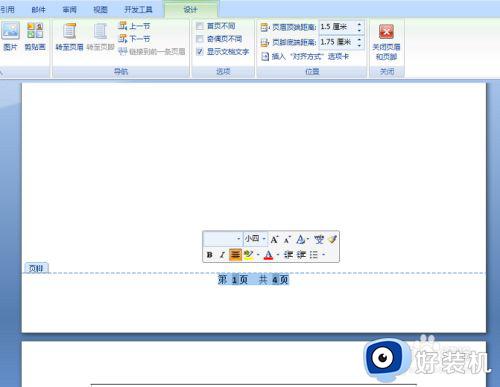
6.最后如下图所示,我们得到了标准的“第几页 共几页” 的页码格式。
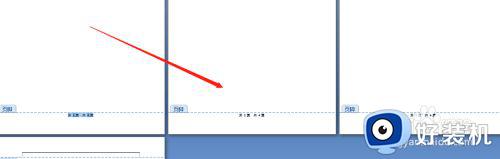
以上就是小编带来的设置页码第几页共几页操作方法的全部内容,有需要的用户就可以根据小编的步骤进行操作了,希望能够对大家有所帮助。
如何设置页码第几页共几页 怎么设置页码第几页共几页相关教程
- word怎么添加页码第几页共几页 word页码如何设置第几页共几页
- word页码如何设置第几页共几页 word怎么加第几页共几页的页码
- word文档怎么设置页码为第几页共几页 word如何设置页码为第几页共几页
- 页脚第几页共几页怎么弄 页脚第几页共几页怎么设置
- 页码如何设置成第几页共几页 页码怎么设置第几页共几页
- 设置页码第几页共几页方法 设置页码第几页共几页怎么弄
- 页码如何设置成第几页共几页 页码怎么设置第几页共几页
- 怎样在word中插入页码第几页共几页 word怎么设置页码第几页共多少页
- 如何设置word页码为第几页共几页 word怎么设置总页数第几页共几页
- word页码怎么修改第几页共几页 word如何设置页码为第几页共几页
- 电脑无法播放mp4视频怎么办 电脑播放不了mp4格式视频如何解决
- 电脑文件如何彻底删除干净 电脑怎样彻底删除文件
- 电脑文件如何传到手机上面 怎么将电脑上的文件传到手机
- 电脑嗡嗡响声音很大怎么办 音箱电流声怎么消除嗡嗡声
- 电脑我的世界怎么下载?我的世界电脑版下载教程
- 电脑无法打开网页但是网络能用怎么回事 电脑有网但是打不开网页如何解决
电脑常见问题推荐
- 1 b660支持多少内存频率 b660主板支持内存频率多少
- 2 alt+tab不能直接切换怎么办 Alt+Tab不能正常切换窗口如何解决
- 3 vep格式用什么播放器 vep格式视频文件用什么软件打开
- 4 cad2022安装激活教程 cad2022如何安装并激活
- 5 电脑蓝屏无法正常启动怎么恢复?电脑蓝屏不能正常启动如何解决
- 6 nvidia geforce exerience出错怎么办 英伟达geforce experience错误代码如何解决
- 7 电脑为什么会自动安装一些垃圾软件 如何防止电脑自动安装流氓软件
- 8 creo3.0安装教程 creo3.0如何安装
- 9 cad左键选择不是矩形怎么办 CAD选择框不是矩形的解决方法
- 10 spooler服务自动关闭怎么办 Print Spooler服务总是自动停止如何处理
